Alan Adını Blogger'a Yönlendirme (Yeni Sistem)
Blogun Bu Uygulama İle Daha Çok Güzelleşecektir..Bu Uygulama Sitene Renk Katacaktır.
BlogEklentin.blogspot.com
Yeni sistemde ise, ister Blogger üzerinden ister başka sağlayıcılar tarafından alan adı satın alınmış olsun domain sahipliğinin doğrulanması ve onaylanması gerekiyor. Bu yeni sistemi bilmeyenler alan adı yönlendirmesi yapmaya çalıştıklarında hata ile karşılaşıyor, Blogger üzerinden alan adı satın alanlar ise yönlendirme yapılmasını günlerce bekliyor fakat yönlendirme işlemi gerçekleşmiyor.
Bu yazıda Blogger'da alan adını satın alma işlemlerini ve satın aldığımız alan adını Blogger’da kullanabilmek için, “Alan adı sahipliğini doğrulama" işlemlerinin nasıl yapılacağını anlatacağız.
Blogger Üzerinden Alan Adı Satın Alma:
Öncelikle Blogger Panel - Ayarlar - Temel - yolunu takip ederek "Yayıncılık" sekmesine geliyoruz. Blog adresinin yazılı olduğu kutu altındaki "Özel alan adı ekle" yazısına tıklıyoruz.

Blogunuz için bir etki alanı satın alın sekmesi altındaki kutuya istediğiniz alan adını yazıp kullanabilirliği denetliyoruz. Alan adı uygunsa aşağıda resimdeki gibi bir pencere bizi karşılayacaktır.

"Kayıt işlemine devam et" butonuyla alan adı satın alma işlemine devam ediyoruz. Bizi “Google Apps’a Hoş Geldiniz” sayfası karşılayacaktır.
Burada, Etki alanı kayıt bilgilerini (İsim Soyad, iletişime geçilecek E-Posta adresi, Ülke, Adres, Şehir, Bölge, Posta Kodu, Telefon) bilgilerini girmeniz istenecektir.
İstenilen bilgileri girdikten sonra “Google etki alanınızı eNom / GoDaddy adlı sağlayıcıyla kaydedecektir” yazısı altındaki eNom / GoDaddy Genel Hizmet Şartlarını okudum onay kutusunu işaretliyoruz. (Burada DNS Hizmet sağlayıcı GoDaddy veya eNom herhangi biri olabiliyor)
Sayfanın altında bulunan “Kabul ediyorum Google Checkout’a git butonuna tıklıyoruz.
Bizi Google Wallet sayfası karşılayacak, burada Google Hesabınıza Kredi kartı eklemek için Kredi kartı bilgilerinizi girmeniz istenecektir. Kredi kartı bilgilerinizi girip “Kabul et ve Devam et” butonuna tıkladığımızda “Alan adı satın alma” işlemlerimiz tamamlanmış oluyor.
"Burada sıkça karşılaşılan sorunlardan biri "Kredi Karı ile ödeme" adımı olan 3. adımdan, 2. adıma geri dönmek veya bağlantı sorunları nedeniyle işlemin yarıda kalması ve işlemlere yeniden başlandığınızda "Bu Etki Alanı için Sipariş bulduk.. Destekle bağlantı kurun" hata iletisidir. Bu durumda iki seçeneğiniz bulunmaktadır. 2. adımda bulunan bilgiler formuna, "iletişime geçilecek E-Posta adresi" bölümüne farklı bir E-Posta adresinizi yazabilir ve etki alanı satın alma işlemlerini gerçekleştirebilirsiniz. Farklı bir E-Posta adresi belirtmek istemiyorsanız siparişin gerçekleşmediği anlaşılması ve siparişin iptal edilme süreci için beklemek durumundasınız. Bu süreç bir kaç gün sürebilir"...
Blogger Üzerinden Alan Adı sahipliğini Doğrulama:
Alan adı satın alma işlemlerini tamamladıktan sonra Blogger Panel - Ayarlar - Temel - yolunu takip ederek "Yayıncılık" sekmesine geliyoruz. Blog adresinizin yazılı olduğu kutu altındaki Özel alan adı ekle yazısına tıklıyoruz. Alan adınız var mı? Gelişmiş ayarlara geç yazısına. "Gelişmiş ayarlar" altındaki kutuya Satın Aldığımız Alan adımızı yazıp "Ayar Talimatları" yazısına tıklıyoruz.
Aşağıdaki görselde olduğu gibi bir yeni sayfa bizi karşılayacak
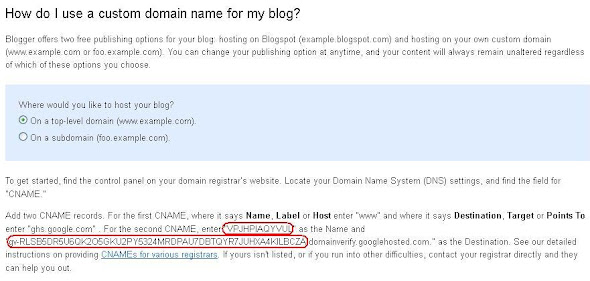
Bu sayfada kırmızı çerçeve içine aldığımız iki adet doğrulama kodu var, şimdi bu kodlar yardımıyla, Alan adı satın aldığımız serviste CNAME kaydı ouşturarak alan adı sahipliğimizi doğrulamamız gerekiyor.
Blogger DNS hizmeti Google Apps aracılığı ile GoDaddy veya eNom üzerinden sağlanıyor.
Blogger üzerinden alan adı satın işlemini gerçekleştirdiğimizde belirtmiş olduğunuz e-posta adresine Google Apps den e-posta geliyor, bu e-postada Google Apps de kullanıcı adı ve şifre oluşturmanıza olanak sağlayan bir link mevcut. Bu link yardımıyla Google Apps de kullanıcı adı ve şifrenizi oluşturun.
Google Apps hizmetine giriş yapın, Alan Adı Ayarları ve Etki Alanı Adları sayfasına gelin. Gelişmiş DNS Ayarlarına tıklayın.
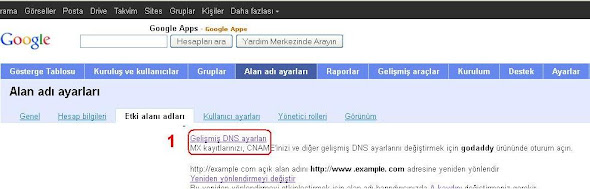
Gelişmiş DNS Ayarları sayfasında aşağıdaki görselde olduğu gibi bir sayfayla karşılaşacaksınız.
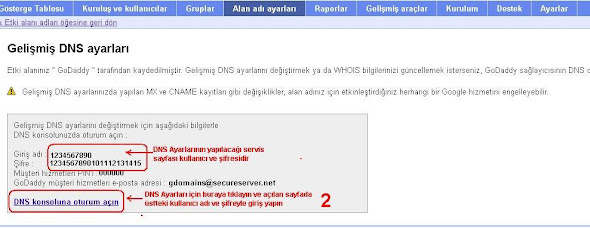
Burada DNS Konsolunda, GoDaddy veya eNom DNS hizmetinde oturum açmak için Giriş adı ve şifremiz vardır. DNS Konsolunda Oturum Açın yazısına tıklıyoruz ayrı bir pencere açılacak ve bizden giriş adı ve şifre istenecek, buradaki şifre yardımıyla GoDaddy veya eNom hizmetine giriş yapıyoruz.
1-) GoDaddy Hizmetinde Aşağıdaki gibi bir sayfa bizi karşılıyor.
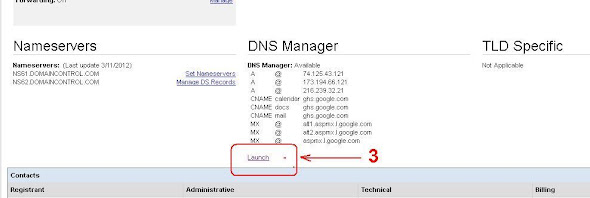
Burada Launch yazısına tıklıyoruz.
Aşağıda ki görselde göründüğü gibi "GoDaddy Zone File Editör" sayfası açılıyor, Şimdi Doğrulama işlemi için gereken CNAME kaydını oluşturacağız.
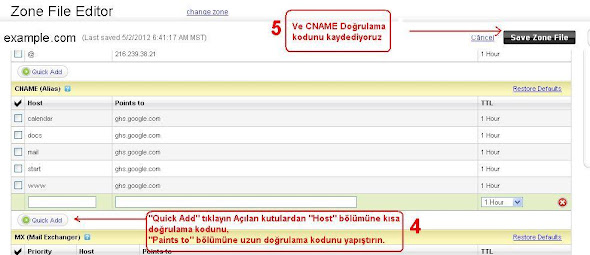
CNAME (Alias) bölümü altındaki Quick Add tabına tıklıyoruz, CNAME kayıtlarını yazacağımız bölümler açılacaktır. "Host" bölümüne kısa doğrulama kodunu, "Points to" bölümüne uzun olan doğrulama kodunu giriyoruz. "Save Zone File" butonuyla değişiklikleri kaydediyoruz.( Doğrulama kodları kopyala yapıştır yapıldığında kodların içerisinde büyük I harfi varsa dikkat edin, Save yaparken büyük I harfi küçük harflere dönüştürülür ve i harfi ı olacağından doğrulama başarısız olur. Varsa büyük I harflerini el ile düzelterek küçük i olarak yazınız.)
2-) eNom Hizmetinde ise Aşağıdaki gibi bir sayfa bizi karşılıyor.
DNS Konsolunda" oturum açtığınızda aşağıdaki görselde olduğu gibi bir pencere açılacaktır.
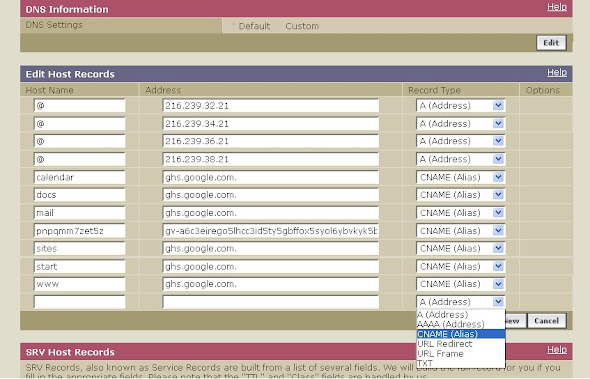
Doğrulama CNAME'si oluşturmak için "Host Records" altında Edit'e tıklayın, "Add New" e tıkladığınızda seçeneklerden "CNAME (Alias)" seçin. "Host Name" altına kısa doğrulama kodu, "Adress" altına ise uzun doğrulama kodunu girip Save ile CNAME yi kaydediyoruz.
Doğrulama işlemi için CNAME kaydımız tamamlandı. Bu pencereyi kapatıyoruz ve Google Apps sayfasında "Alan Adımı, www alan adıma yeniden yönlendir" ayarlarını yapmak için Etki Alan Adları sayfasına tekrar geliyoruz. Aşağıdaki görsele göre işlemleri yapıyoruz.
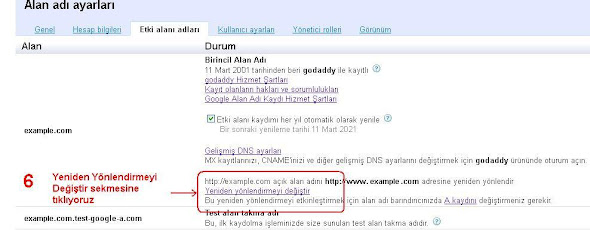
Yeniden yönlendirmeyi değiştir yazısına tıkıyoruz. Aşağıdaki gibi bir sayfa açılacak.

Kutuya www yazarak değişiklikleri kaydet diyoruz.
Şimdi sıra Blogger'a Alan adımızın sahipliğini doğrulamaya geldi
Blogger Panel - Ayarlar - Temel - yolunu takip ederek "Yayıncılık" sekmesine geliyoruz. Blog adresinizin yazılı olduğu kutu altındaki Özel alan adı ekle yazısına daha sonra Alan adınız var mı? Gelişmiş ayarlara geç yazısına. "Gelişmiş ayarlar" altındaki kutuya Alan adımızı yazıyoruz, sayfanın altında bulunan Kaydet butonuyla Alan adı sahipliğini doğrulamış ve Blogumuzu Alan adımıza yönlendirmiş oluyoruz.
(Yayıncılık sekmesinde "Yönlendiriyor" yazısı yanındaki "Düzenle" sekmesine tıklayın ve "Alan Adımı, www alan adıma yeniden yönlendir" onay kutusunun işaretli olduğundan emin olun, işaretli değilse onaylayın ve kaydedin)
Blogger 3 ila 5 gün boyunca hem blogspot hemde alan adımızla ulaşılabilir olacaktır. bu gün sonunda yalnızca alan adımızla yayın yapacaktır.
Alan adını farklı sağlayıcılardan alan ve blogger'da kullanmak isteyenler Kendi servis sağlayıcılarında, (isim tescil, DnsPark vs) CNAME kaydı oluşturup alan adı sahipliğini doğrulayacaklardır.
Bu yazıyı sitenizde/forumunuzda paylaşmak için aşağıdaki linkleri kullanabilirsiniz..


 |
| 










Hiç yorum yok:
Yorum Gönder